introduzione
Non è necessario acquistare i tuoi giochi due volte se hai acquistato Oculus Quest 2 e desideri regalare il tuo precedente visore Quest VR a qualcun altro nella tua casa. Due visori Oculus Quests possono condividere facilmente i giochi.
Ora è possibile grazie a Oculus App Sharing
Ora potresti avere diversi account su una Quest e condividere i giochi acquistati da un utente con un altro, grazie a una funzionalità aggiunta alla Quest tramite un aggiornamento. Tuttavia, tieni presente che ci sono alcune restrizioni a questo.
Per cominciare, solo l'account principale su un visore Oculus Quest può condividere i giochi. Ogni sub-account mantiene il proprio account online e può acquistare i propri giochi. Semplicemente non possono condividerli su quell'auricolare con nessun altro.
Quindi l'account principale e gli account secondari possono entrambi giocare a giochi di proprietà dell'account principale, ma ogni account secondario ha i propri salvataggi e avanzamento. Se un gioco supporta la sincronizzazione cloud, se il proprietario di un account secondario acquista il proprio visore, i suoi progressi saranno in attesa. Tuttavia, dovranno acquistare la propria copia di un determinato gioco.
L'ultima restrizione è che i creatori di giochi devono acconsentire per abilitare la condivisione tra account. In realtà, la maggior parte dei giochi Quest consente la condivisione della famiglia; tuttavia, alcuni titoli importanti (come Beat Saber) non lo fanno. Nella pagina del negozio di un gioco, puoi vedere se consente la condivisione in famiglia. Alcuni DLC potrebbero anche essere incompatibili con la condivisione familiare, tuttavia questo varia in base all'app.
Come configurare la condivisione familiare
La configurazione della condivisione familiare su un auricolare è semplice se si seguono i passaggi nella sequenza corretta. Tieni presente che entrambe le cuffie necessitano dello stesso account principale. Non devi modificare nulla se hai configurato il tuo nuovo visore con il tuo account principale, ma se hai impostato il visore secondario in cui desideri condividere prima i giochi con l'account di qualcun altro, dovrai condurre un ripristino delle impostazioni di fabbrica. Una volta completato il ripristino delle impostazioni di fabbrica, reinstalla Quest come se fosse nuovo e accedi all'account principale di cui desideri condividere i giochi.
Non devi fare nulla di insolito se il secondo Quest ha già l'account corretto come principale; aggiungeremo semplicemente i subaccount all'auricolare corrente.
Poiché Quest non ti consente di acquisire schermate di sistema, le foto seguenti sono state ottenute utilizzando la funzione di casting di Quest. Tuttavia, a causa della scarsa qualità del flusso, queste fotografie sono solo di riferimento.
Seleziona "Impostazioni" dal Menu rapido, quindi "Account".
Attiva "Condivisione app", quindi fai clic su "Aggiungi account". Se dimentichi o non vuoi farlo ora, puoi sempre attivare Condivisione app in un secondo momento. Se non disponi di un codice di accesso o di un modello di sicurezza, ti verrà chiesto di crearne uno per proteggere l'account principale dai titolari di account secondari.
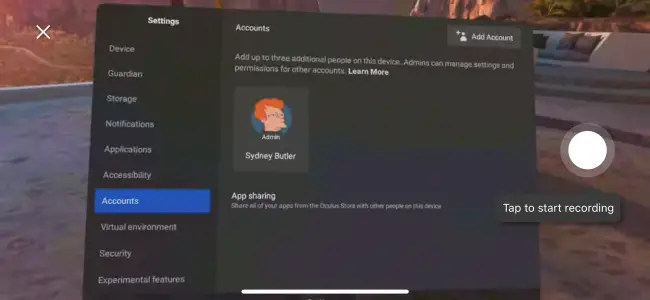
Ora puoi configurare il nuovo account secondario o dare l'auricolare al titolare dell'account, se lo desideri.
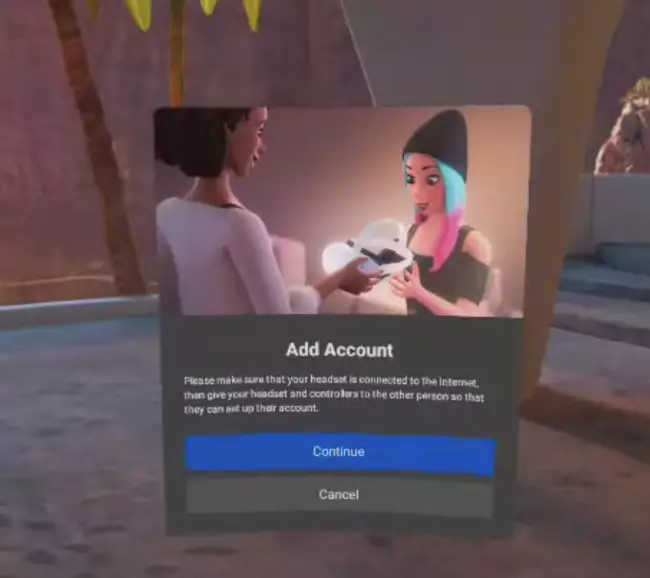
Il nuovo utente deve ora accedere ai propri account Facebook e Oculus (se presenti). Se non hanno questi account, devono scegliere l'opzione nuovo utente. Il nuovo utente è pronto per partire dopo aver visto il video di benvenuto.

